विंडोज 10 में समाचार और रुचि विजेट (उर्फ द न्यूज एंड वेदर विजेट) आपको टास्कबार पर एक त्वरित नज़र के साथ वर्तमान मौसम की जांच करने की अनुमति देता है। यह अतिरिक्त मौसम संबंधी जानकारी को भी प्रकट करता है और जब भी आप विजेट आइकन पर कर्सर ले जाते हैं तो समाचार अपडेट के अनुरूप होते हैं। लेकिन जबकि समाचार और रुचि विजेट एक अच्छी अवधारणा है, इसे खराब डिज़ाइन विकल्पों के साथ खराब तरीके से क्रियान्वित किया जाता है।
शुरुआत में, अधिकांश डिस्प्ले पर समाचार और रुचि विजेट पर टेक्स्ट न केवल धुंधला दिखता है, बल्कि विभिन्न इसके अंदर "कार्ड" धीरे-धीरे लोड होते हैं और सुस्त प्रतिक्रिया करते हैं। यह सब कुछ माइक्रोसॉफ्ट बढ़त में भी खोलता है, भले ही आपने अपने पीसी पर डिफ़ॉल्ट के रूप में एक अलग ब्राउज़र सेट किया हो।
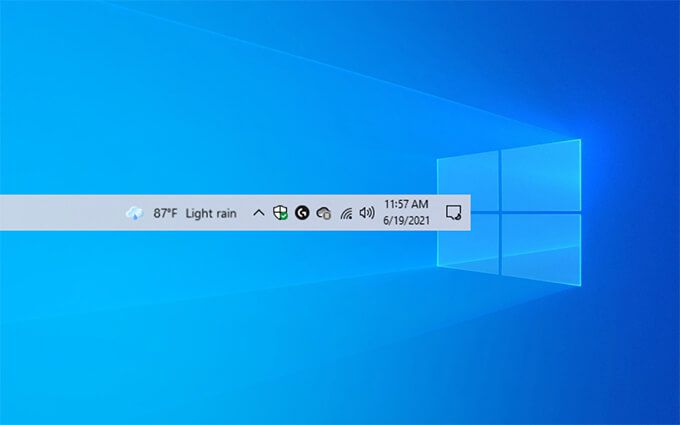
अगर आपको पसंद है चीजों को न्यूनतर रखना और फ़ज़ी टेक्स्ट या इन-फेस-फेस न्यूज़ फ़ीड से घृणा करते हैं, तो आप विंडोज 10 में टास्कबार से समाचार और रुचि विजेट को पूरी तरह से हटा सकते हैं। या, आप इसे अनुकूलित करके चीजों को और अधिक सहने योग्य बनाना चुन सकते हैं।
टास्कबार से समाचार और रुचियां विजेट निकालें
विंडोज 10 में समाचार और रुचि विजेट सिस्टम के ठीक बगल में दिखाई देता है टास्कबार पर ट्रे। यदि यह धुंधला दिखाई देता है, जगह से बाहर है, या आपको अपने काम से विचलित करता है, तो आप इससे छुटकारा पाने का विकल्प चुन सकते हैं। यहां बताया गया है:
1. समाचार और रुचियांविजेट आइकन या टास्कबार के खाली क्षेत्र पर राइट-क्लिक करें।
2. समाचार और रुचियांइंगित करें।
3. बंद करेंका चयन करें।
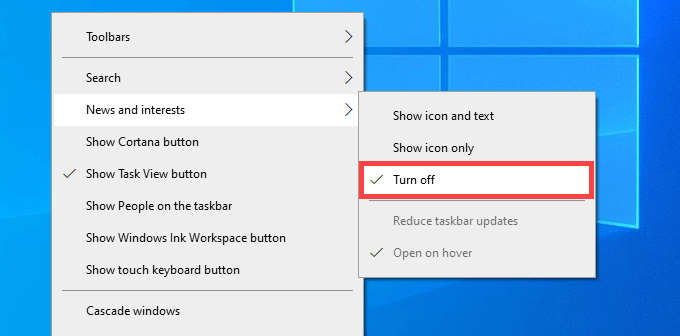
इससे समाचार और रुचि विजेट तुरंत दृश्य से हट जाएंगे। क्या आप इसे फिर से सक्षम करना चाहते हैं, बस टास्कबार पर राइट-क्लिक करें, समाचार और रुचियांइंगित करें, और आइकन और टेक्स्ट दिखाएंचुनें।
समाचार और रुचि विजेट का स्वरूप बदलें
यदि आपको समाचार और रुचि विजेट उपयोगी लेकिन ध्यान भंग करने वाला लगता है, तो आप आइकन के स्वरूप और डिफ़ॉल्ट रूप से इसके काम करने के तरीके को बदलकर इसे एक समस्या से कम बना सकते हैं।
टास्कबार पर राइट क्लिक करके शुरुआत करें। फिर, समाचार और रुचियांको इंगित करें और टेक्स्ट को निकालने और मौसम को केवल स्थिति आइकन के रूप में प्रदर्शित करने के लिए केवल आइकन दिखाएंचुनें।

 s>
s>
इसके अतिरिक्त, जब भी आप कर्सर को उसके ऊपर ले जाते हैं तो समाचार और रुचि विजेट को खोलने से रोकने के लिए होवर पर खोलेंविकल्प को अचयनित करें। साथ ही, टास्कबार पर विजेट आइकन अपडेट की आवृत्ति को कम करने के लिए टास्कबार अपडेट कम करेंचुनें।
समाचार और रुचि विजेट में कार्ड कस्टमाइज़ करें
इसके अलावा समाचार फ़ीड, समाचार और रुचि विजेट मौसम, वित्त, खेल और यातायात नामक मुट्ठी भर कार्ड प्रदर्शित करता है। हालांकि, वे स्थिर नहीं होते हैं और आप अपेक्षाकृत जल्दी वांछित जानकारी प्रदर्शित करने के लिए उन्हें अनुकूलित कर सकते हैं।
उदाहरण के लिए, मौसम में स्थान बदलने के लिए, अधिक विकल्पआइकन चुनें (तीन बिंदु) कार्ड के शीर्ष-दाईं ओर और स्थान संपादित करेंचुनें। फिर, अपना स्थान निर्दिष्ट करें और सहेजेंचुनें।
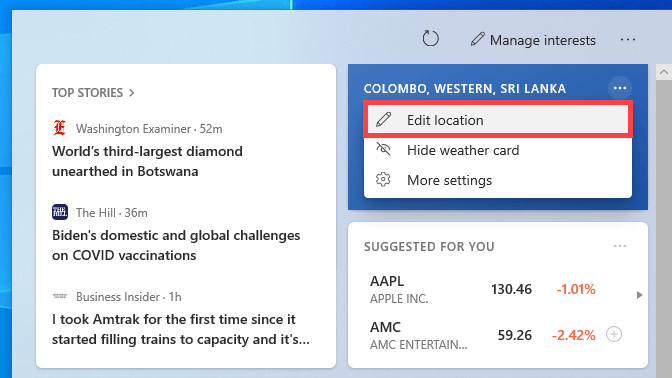
वित्त कार्ड के लिए भी यही होता है। बस अधिक विकल्पमेनू खोलें और विभिन्न टिकर प्रतीकों को जोड़ने के लिए प्रतीक जोड़ेंचुनें।
समाचार और रुचि विजेट में कार्ड निकालें
आप जब भी चाहें अंदर की अव्यवस्था को कम करने के लिए समाचार और रुचि विजेट के भीतर मौसम, वित्त, खेल और ट्रैफ़िक कार्ड छिपा सकते हैं। ऐसा करने के लिए, प्रासंगिक कार्ड पर अधिक जानकारीआइकन चुनें और इस कार्ड को छुपाएंचुनें।
ध्यान दें:मौसम कार्ड छिपाने से टास्कबार पर समाचार और रुचि कार्ड से मौसम संबंधी सभी जानकारी भी गायब हो जाएगी। इसके बजाय आपको अखबार के आकार का आइकन दिखाई देगा।
किसी भी छिपे हुए कार्ड को फिर से सक्रिय करने के लिए, समाचार के शीर्ष-बाईं ओर सेटिंग्सआइकन (तीन बिंदु) का चयन करें और रुचि विजेट और भाषा और सामग्रीचुनें।
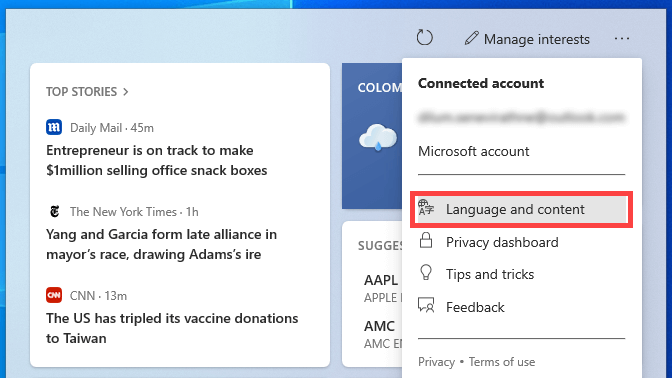
यह आपकी अनुभव सेटिंगको Microsoft Edge में लोड करेगा। अपने इच्छित कार्ड के आगे स्विच चालू करके अनुसरण करें।
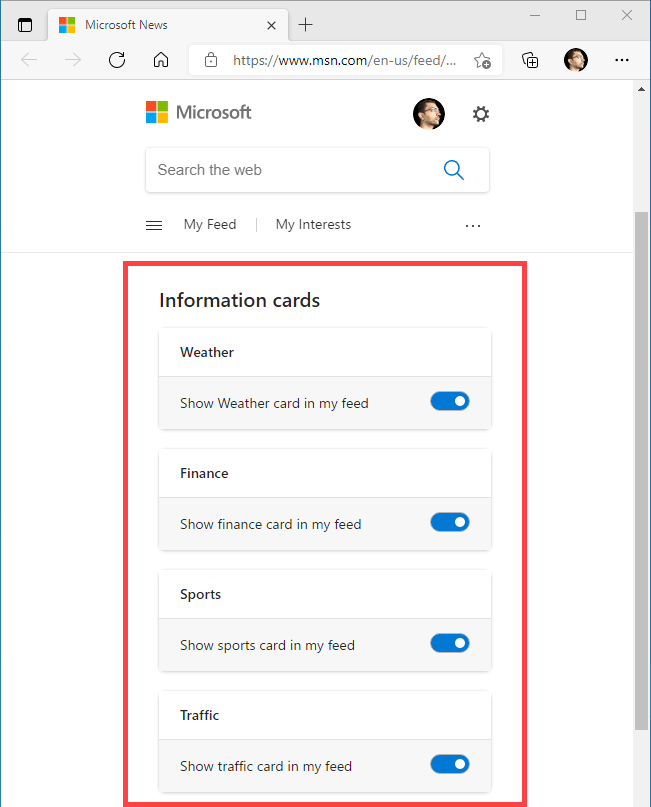
समाचार और रुचि विजेट में समाचार फ़ीड कहानियां निकालें
मौसम के विपरीत, वित्त, खेलकूद और ट्रैफ़िक कार्ड, आप कोई भी आइटम नहीं हटा सकते जो आपके समाचार फ़ीड का हिस्सा हैं। हालांकि, आप कार्ड के शीर्ष दाईं ओर X-आकार के आइकन का चयन करके उन कहानियों को हटा सकते हैं जिन्हें आप पसंद नहीं करते हैं। इसके बाद इसे स्वचालित रूप से किसी अन्य कहानी से बदल दिया जाना चाहिए, लेकिन आप अपनी प्राथमिकताओं को रिले करने के तरीके के रूप में इस कहानी में रुचि नहीं रखते हैंया स्रोत पसंद नहीं करतेका चयन कर सकते हैं। .
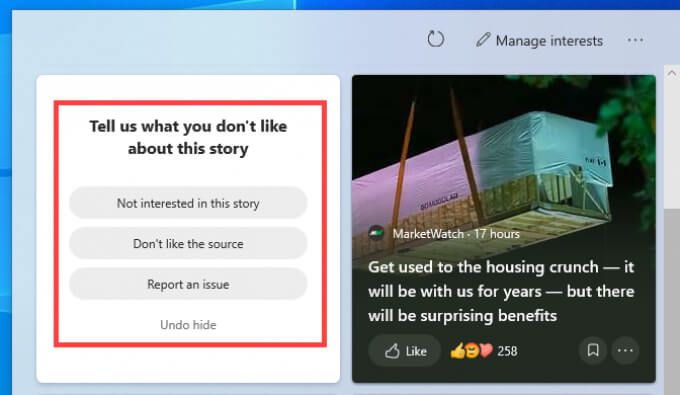
इसके अतिरिक्त, आप समाचार फ़ीड स्टोरी के निचले-दाएं कोने में अधिक विकल्पआइकन (तीन बिंदु) का चयन कर सकते हैं और विकल्पों का चयन कर सकते हैं जैसे कि इस तरह की कम कहानियांया इस तरह की और कहानियांआपकी रुचियों के बारे में विजेट के एल्गोरिदम को प्रशिक्षित करने के लिए।
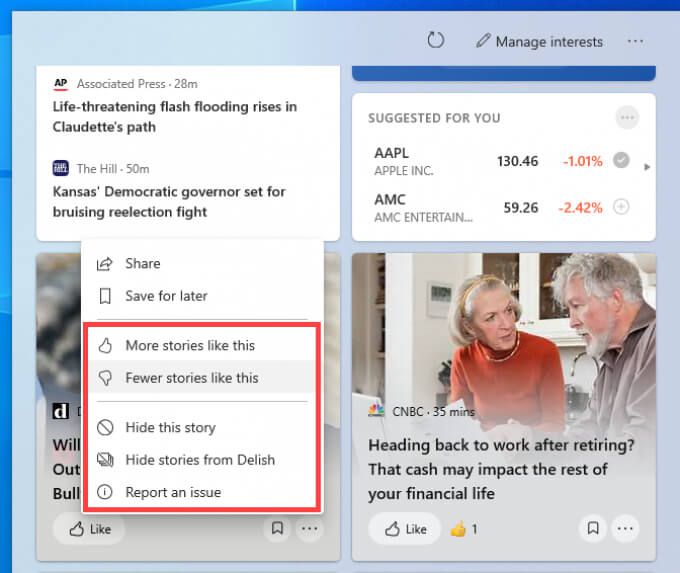
आप इस तरह से टॉप स्टोरीज़ कार्ड (जो समाचार और रुचि विजेट में सबसे ऊपर दिखाई देता है) में हेडलाइन भी ट्यून कर सकते हैं।
समाचार और रुचि विजेट में अपनी रुचियों को प्रबंधित करें
समाचार और रुचि विजेट आपको सीधे समाचार फ़ीड को अनुकूलित करने देता है। Microsoft Edge में मेरी रुचियांसेटिंग लोड करने के लिए विजेट के शीर्ष पर रुचियां प्रबंधित करेंआइकन चुनें। फिर, अपनी प्राथमिकताओं को चुनना एक साधारण मामला है। किसी ऐसे विषय के आगे प्लसआइकन चुनें जिसमें आपकी रुचि हो या इसे हटाने के लिए इसे फिर से चुनें।
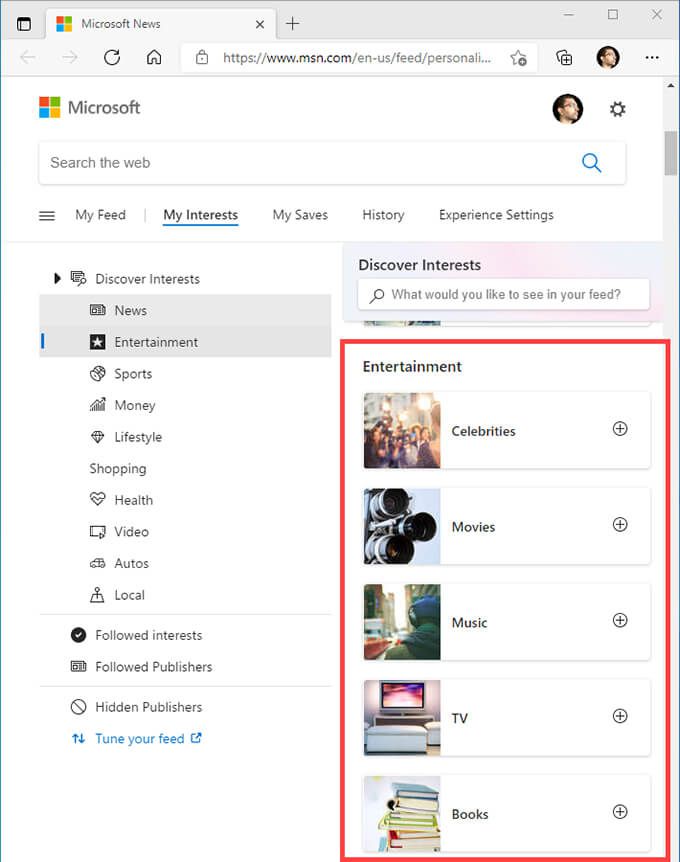
इसके अलावा, आप समाचार प्रकाशकों और स्रोतों को चुन सकते हैं जिसे आप साइडबार पर अपना फ़ीड ट्यून करेंविकल्प चुनकर पसंद करते हैं।
इसे छिपा कर रखें या कस्टमाइज़ करना प्रारंभ करें
समाचार और रुचि विजेट Microsoft का नहीं है आज तक का सबसे अच्छा प्रयास। यह बाकी यूजर इंटरफेस के साथ सिंक से बाहर दिखता है, विंडोज 10 में सामान्य तड़क-भड़क का अभाव है, और लगभग हर चीज के लिए माइक्रोसॉफ्ट एज को लॉन्च करके अनुभव से अलग हो जाता है।
फिर भी, यदि आप चाहें तो कुछ प्रयासों के साथ इसे अपनी पसंद के अनुसार अनुकूलित कर सकते हैं, और बाद के अपडेट में इसके बेहतर होने की संभावना है। इसलिए विंडोज 10 को अप-टू-डेट रखें को न भूलें।